
Для решения различных проблем с ПК мы рекомендуем Restoro PC Repair Tool:
Это программное обеспечение исправит распространенные компьютерные ошибки, защитит вас от потери файлов, вредоносных программ, сбоев оборудования и оптимизирует ваш компьютер для достижения максимальной производительности. Исправьте проблемы с ПК и удалите вирусы прямо сейчас, выполнив 3 простых шага:
- Скачать Restoro PC Repair Tool который поставляется с запатентованными технологиями (патент доступен здесь ).
- Нажмите Начать сканирование чтобы найти проблемы с Windows, которые могут вызывать проблемы с ПК.
- Нажмите Починить все для устранения проблем, влияющих на безопасность и производительность вашего компьютера
- Restoro был загружен 0 читатели в этом месяце.
У вас проблемы, потому что ваш компьютер ничего не загружает? Не волнуйся.
Что делать если не качается файл
Миллиарды загрузок происходят практически с точностью до минуты в глобальном масштабе. Когда вы дойдете до точки, где ваш компьютер ничего не скачивает даже после того, как вы испробовали все, что умеете, разочарование берет верх, и вы чувствуете, что хотите заменить его новым.
К счастью, есть решения, позволяющие решить эту проблему, и мы расскажем о них в этой статье.
Мой компьютер ничего не загружает: как это исправить?
- Создать новый аккаунт
- Сбросить Internet Explorer
- Используйте Защитник Windows
- Проверить на вредоносное ПО
Решение 1. Создайте новую учетную запись
Вот шаги, которые вы можете предпринять, чтобы выполнить это:
- Нажмите «Пуск».
- Выберите Настройки
- Выберите учетные записи
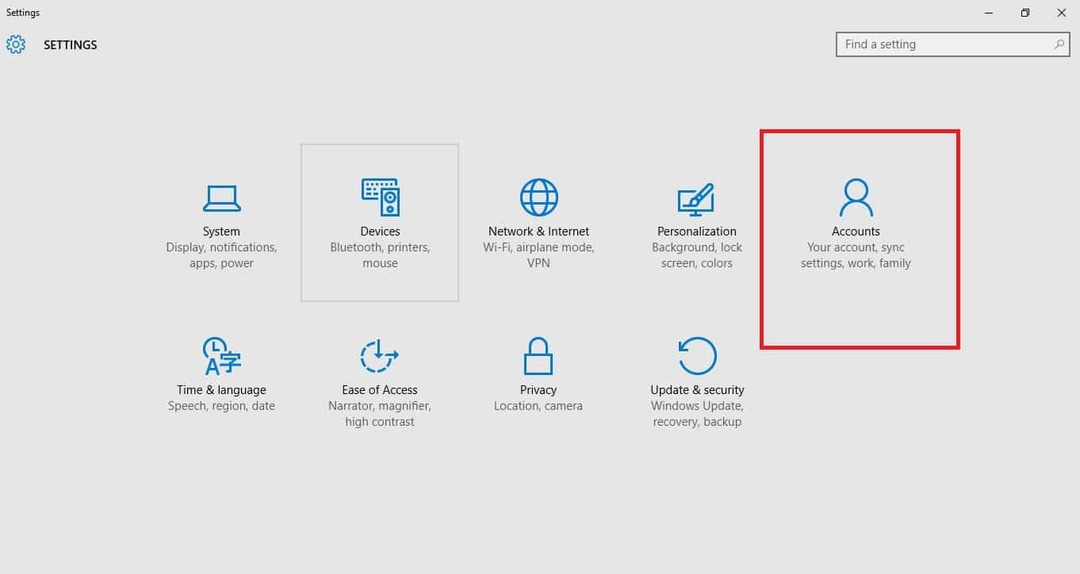
- Нажмите «Добавить кого-нибудь еще на этот компьютер».
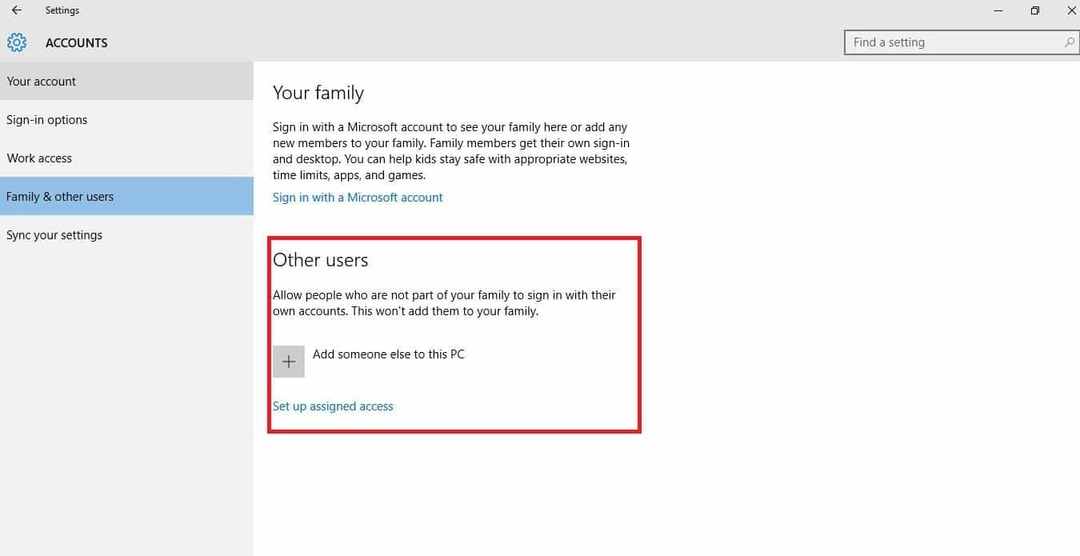
- Заполните форму с именем пользователя и паролем. Будет создана ваша новая учетная запись пользователя.
- Нажмите на Изменить тип учетной записи.

- Щелкните стрелку раскрывающегося списка и выберите «Администратор», чтобы установить для учетной записи уровень администратора.
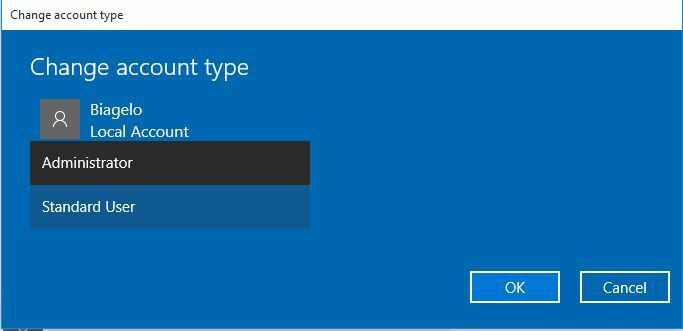
- Перезагрузите компьютер
- Войдите в новую учетную запись, которую вы только что создали
Попробуйте загрузить, используя новую учетную запись.
Если это не помогло, попробуйте сделать следующее:
- В своей новой учетной записи используйте ее, чтобы понизить свою обычную учетную запись
- Нажмите Применить или ОК.
- Верните свою старую учетную запись до уровня администратора по умолчанию
- Промойте и повторите несколько раз, так как это поможет удалить любые повреждения.
- Оставьте свою учетную запись в качестве администратора
Проверьте, можете ли вы выполнить загрузку из вновь созданной учетной записи. Если они работают, то на этом этапе нужно сделать две вещи:
Ошибка во время установки или скачивания программы, что делать?
- Исправьте старую учетную запись пользователя
- Перенести в новую учетную запись
Решение 2. Сбросьте Internet Explorer
Если на вашем компьютере есть антивирус, антишпионское ПО и продукты безопасности, иногда они вызывают проблемы всякий раз, когда они удаляются (или устанавливаются), поскольку они оставляют следы или их файловые элементы за.
Если компьютер не загружает ничего, нужно сбросить Internet Explorer.
Вот как это сделать:
- Запустите Internet Explorer
- Откройте диалоговое окно «Сбросить настройки Internet Explorer».
- Перейдите в меню «Инструменты»
- Щелкните Свойства обозревателя
- Перейдите на вкладку Advanced.
- Нажмите «Сбросить» или «Восстановить по умолчанию».
- В диалоговом окне «Сбросить настройки Internet Explorer» нажмите «Сброс».
- Нажмите Закрыть, когда Internet Explorer завершит применение настроек по умолчанию.
- Выйдите и перезапустите Internet Explorer.
ЧИТАЙТЕ ТАКЖЕ: Исправить медленную загрузку игр для Xbox One
Решение 3.Используйте Защитник Windows
Чтобы использовать Защитник Windows, выполните следующие действия:
- Перейти к окну поиска
- Введите Защитник Windows
- Выберите Защитник Windows из списка результатов поиска.
- Нажмите Сканировать сейчас
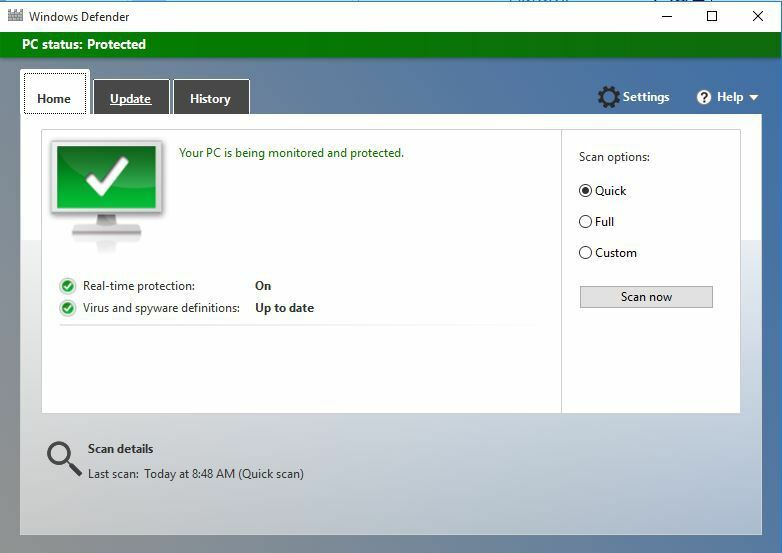
Сканер проверит или найдет на вашем компьютере какие-либо проблемы с программами, которые могут выглядеть незаконными.
Решение 4. Проверьте наличие вредоносного ПО
Здесь вы можете использовать сканер вредоносных программ для проверки любых заражение вредоносным ПО . Обновите средство для удаления вредоносных программ, а затем используйте его только для поиска таких подозрительных файлов.
Иногда это может быть BHO или Browse Helper Object, плагин для Internet Explorer, расширяющий его возможности. BHO обычно используются программами-шпионами для отслеживания и иногда кражи идентификационных данных пользователей и их привычек просмотра, но также замедляют работу вашей системы.
Чтобы решить эту проблему, приобретите средство для удаления BHO, которое определит и удалит все шпионские BHO, присутствующие в системе вашего компьютера.
Сообщите нам, сработали ли для вас какие решения.
СВЯЗАННЫЕ ИСТОРИИ, ЧТО НУЖНО ПРОВЕРИТЬ:
- Загрузка приложения из Магазина Windows застряла? Вот как это исправить за 7 шагов
- Невозможно загрузить обновление Windows 10 Creators Update [Fix]
- «Эта небезопасная загрузка была заблокирована SmartScreen» [Исправить]

По-прежнему возникают проблемы? Исправьте их с помощью этого инструмента:
- Загрузите этот инструмент для ремонта ПК получил рейтинг «Отлично» на TrustPilot.com (загрузка начинается на этой странице).
- Нажмите Начать сканирование чтобы найти проблемы с Windows, которые могут вызывать проблемы с ПК.
- Нажмите Починить все исправить проблемы с запатентованными технологиями (Эксклюзивная скидка для наших читателей).
Restoro был загружен 0 читатели в этом месяце.
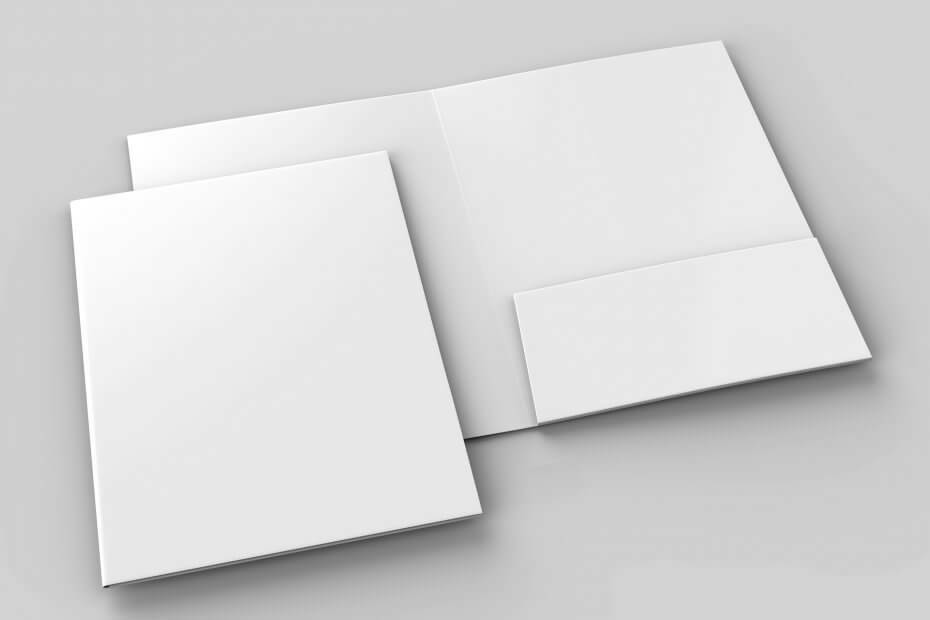
У меня две папки загрузки в Windows 10, что мне делать? загрузки для Windows исправление Windows 10
Для решения различных проблем с ПК мы рекомендуем DriverFix:Это программное обеспечение будет поддерживать ваши драйверы в рабочем состоянии, тем самым защищая вас от распространенных компьютерных .

Что делать, если ваш компьютер выбирает загрузку с жесткого диска вместо SSD исправление Windows 10
Для решения различных проблем с ПК мы рекомендуем Restoro PC Repair Tool:Это программное обеспечение исправит распространенные компьютерные ошибки, защитит вас от потери файлов, вредоносных програм.

ИСПРАВЛЕНИЕ: мышь или тачпад не работают в Windows 10. Windows 10 исправление Windows 10
Коврик для мыши ноутбука — один из важнейших компонентов интерфейса.Сенсорная панель чувствительна, и проблемы с программным и аппаратным обеспечением могут повлиять на ее работу.Например, проблемы.
Источник: koroglutech.com
Как починить компьютер, который стал перезапускаться? Избавляемся от проблемы самостоятельно
Только представьте, вы долго и увлеченно работаете над проектом, и внезапно ваш компьютер с Windows решает перезапуститься — без предупреждений и сообщений об ошибке. Рассказываем, почему это происходит, и что с этим делать.
Ирина Слепухина

15 проблем, из-за которых ваш компьютер может внезапно перезапускаться — рассказываем, как от них избавиться
Почему компьютер перезагружается без предупреждения?
Существует множество проблем и системных ошибок, которые могут привести к внезапной перезагрузке компьютера. И их можно разделить на несколько категорий:
0 РЕКЛАМА – ПРОДОЛЖЕНИЕ НИЖЕ
- Проблемы с питанием;
- Перегрев оборудования;
- Неисправность оборудования;
- Ошибка программного обеспечения или операционной системы;
- Вредоносные программы.
К счастью, с большинством из этих проблем можно справиться самостоятельно, не прибегая к помощи специалистов из сервисного центра.
РЕКЛАМА – ПРОДОЛЖЕНИЕ НИЖЕ
Что делать, если компьютер постоянно перезагружается?
Чтобы найти основную причину постоянных перезагрузок вашего персонального компьютера, выполните небольшую диагностику устройства. Для этого по порядку следуйте нашим рекомендациям:
0 РЕКЛАМА – ПРОДОЛЖЕНИЕ НИЖЕ
- Отключите автоматический перезапуск при сбое системы;
Если же вы прошли все 15 шагов, но проблема никуда не делась, вероятно, для поиска неисправности требуется более глубокая диагностика. В этом случае обратитесь в мастерскую или сервисный центр.
Загрузка статьи.
Источник: www.techinsider.ru
Что делать, если зависает компьютер?
Нас всех очень сильно раздражает, когда компьютер начинает долго грузиться и впоследствии зависает. Это не только создает дискомфорт в работе, но и занимает немалое количество времени. Сегодня в нашей статье мы поговорим с Вами о том, что нужно делать, если завис компьютер. Дадим лишь те советы, которые действительно работают.

11 советов о том, что нужно делать, если постоянно зависает компьютер
- Перезагрузите компьютер. Поверьте, самым простым и быстрым способом решить проблему с зависанием можно при помощи перезагрузки операционной системы. Да, Вы полностью не решите проблему, однако избавитесь от симптома. Ведь порой причиной зависания является случайная ошибка, поэтому после нормальной перезагрузки всё пойдет как по маслу. Перезапустить ПК можно либо кнопкой на экране, либо кнопкой на системном блоке. Перед этим убедитесь, что никаких важных данных Вы не потеряете. К примеру, если Вы работали с текстовым документом, и завис компьютер, а Вы не успели сохранить, то придется подождать, пока всё наладиться и не в коем случаи не делать «Restart».
- Отключите все ненужные программы на данный момент. У многих мы наблюдали такую вредную (для компьютера) привычку: запустить не один десяток программ и окон, после чего возмущаться медленной работой системы, повторяя вопрос: «Почему он завис?!». Возьмите себе за правило – не запускать программ больше, чем потребуется в следующие 5 минут. И выключать работающие утилиты, которые Вам не нужны или уже простояли в бездействии более 10 минут. Таким нехитрым образом Вы сможете снизить нагрузку на систему. Отключать программы рекомендуем через «Диспетчер задач», так как в нём Вы найдете, возможно, и те программы, которые Вы и не запускали вручную. Отключите ненужный список программ и в автозагрузке (её можно найти всё в том же «Диспетчере задач»).
- Проверьте компьютер на вирусы. В 70% случаев регулярные зависания и нелогичное поведение компьютера сигнализируют пользователю о том, что в системе завёлся вирус. Вредоносное программное обеспечение может сильно грузить все комплектующие компьютера (процессор, оперативную память, жесткий диск и т.д.). В этом случае Вам необходимо в срочном порядке провести глубокую проверку антивирусной программой или даже несколькими. Более полное руководство к Вашим действиям мы уже описывали в статье «Как удалить вирус с компьютера», где Вы найдете все ответы на вопросы, связанные с вирусами. Если теряетесь в выборе хорошей антивирусной программы, то Вам пригодиться и вот эта статья: «Какой антивирус лучше?».
- Почистите компьютер от пыли (он может перегреваться). Ранее Вы уже могли читать о том, как почистить компьютер от пыли, и если говорить в двух словах, то Вам необходимо отключить питание системного блока и хорошенько пропылесосить Ваш компьютер, только делать это нужно очень и очень аккуратно, чтобы не повредить важные детали, как например, материнскую плату. Чистить компьютер нужно потому, что слой пыли, покрывающий процессор, видеокарту, жесткий диск или материнскую плату, может значительно повлиять на быстроту работы всех процессов. Замедленные процессы в свою очередь могут плохо справляться с поставленными задачами, что впоследствии и приведет к такому симптому, как зависание. Чистку нужно проводить хотя бы 1-2 раза в 6 месяцев.
- Неисправно какое-либо устройство в компьютере. Мы естественно сейчас говорим о системном блоке, так как другие комплектующие (мышка, клавиатура или монитор) не могут являться причиной того, что ПК виснет. Причиной зависания может стать поломанная системная плата, жесткий диск и даже микротрещина в оперативной памяти. Однако в таком случае кроме зависания будут происходить резкие прерывания работы ПК (автоматическая перезагрузка). Самостоятельно определить эту причину достаточно сложно, так как нужно специальное оборудование, которое сможет вынести свой вердикт: есть ли неисправность в устройстве или нет. Поэтому здесь мы рекомендуем обращаться в сервисный центр за квалифицированной помощью.
- Выполните дефрагментацию диска. В наше время мы постоянно занимаемся как записыванием новых файлов, так и их удалением, в результате таких многочисленных действий файлы могут разбиваться между всеми секторами диска, что и создает фрагментацию, которая значительно замедляет работу всей системы и особенно программ. Чтобы не допустить подобного, во-первых, старайтесь не оставлять на разделах жёсткого диска малое количество места. Во-вторых, регулярно проводите дефрагментацию (данную функцию Вы найдете либо в меню «Пуск» — «Все программы» — «Стандартные» — «Служебные» в ОС Windows 7 или XP, либо при наборе в поиске в операционной системе Windows 8).


На этом всё! Теперь Вы сможете самостоятельно избавить свой компьютер от зависаний, а какой из способов выбрать — решайте сами. Удачи!
Источник: masterservis24.ru